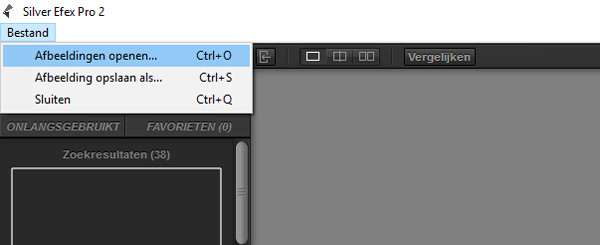Fotobewerking
NIK Collection gratis voor iedereen!
In mijn mailbox en Facebook tijdlijn sloeg het nieuws in als een bom kun je wel stellen: Google maakte bekend dat de NIK Collection vanaf 1-1-2016 gratis beschikbaar gesteld wordt. En iedereen die de NIK Collection dit jaar had aangeschaft krijgt zijn geld terug. Bij veel mensen is dat ook al gebeurd, las ik her en der.Professioneel bewerkingspakket
Dat is natuurlijk heel goed nieuws. Een professioneel pakket (waar enkele jaren geleden nog meer dan € 500 voor betaald moest worden) is nu gewoon voor iedereen vrij verkrijgbaar en te gebruiken. Maar dan. Ik zag al heel wat berichten langs- en binnenkomen.Ik heb de NIK Collection gedownload, maar ik kan niet vinden hoe ik er mee kan werken... :-(
De opties op een rijtje
Ik probeer wat opties voor je op een rij te zetten. De meest voor de hand liggende manier is de NIK Collection te installeren als plugin in Lightroom en/of Photoshop. Heb je beiden, dan kan het in beiden. Wel zo handig. Maar wat als je geen Lightroom en geen Photoshop hebt? Geen nood, ook dan kun je de programma's gebruiken. Wel met een extra beperking, want je kunt alleen JPEG bestanden gebruiken. De laatste versie van de gratis NIK Collection kun je hier downloaden:NIK Collection in Lightroom
De verwerking van een bestand is in Lightroom zo geregeld dat er eerst een kopie wordt gemaakt, die vervolgens door de plugin bewerkt wordt. Je houdt dus altijd het originele bestand en daarnaast het bewerkte (TIFF) bestand. Uiteindelijk heb je dan 2 fysieke bestanden. In Lightroom zitten de plugins wat verspreid genesteld. De meeste plugins zijn te bereiken via Foto, Bewerken in, en dan de NIK plugin naar keuze.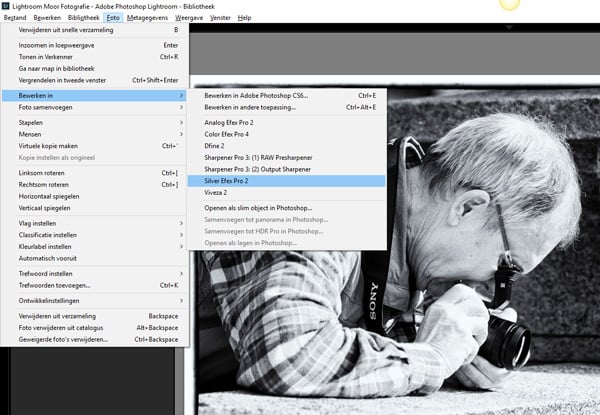 Eén plugin speelt echter verstoppertje. Veel mensen kunnen de NIK HDR Efex Pro plugin niet vinden in Lightroom. Die is namelijk via een andere weg te vinden: Bestand, Exporteren. In het volgende dialoogvenster zie je de keuzemogelijkheid HDR Efex Pro staan.
Eén plugin speelt echter verstoppertje. Veel mensen kunnen de NIK HDR Efex Pro plugin niet vinden in Lightroom. Die is namelijk via een andere weg te vinden: Bestand, Exporteren. In het volgende dialoogvenster zie je de keuzemogelijkheid HDR Efex Pro staan. 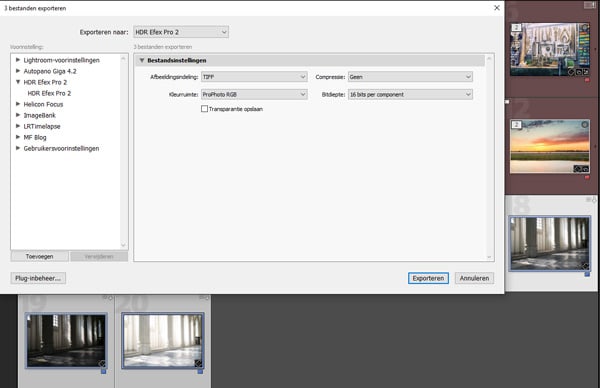
NIK Collection in Photoshop
De verwerking van een bestand in Photoshop is net weer even anders. Uiteraard kun je de NIK plugins of filters, zoals ze in Photoshop heten weer opeen andere manier aanroepen. Via het menu Filters, NIK Collection, en dan het NIK filter naar keuze kun je een NIK filter toepassen. Daar kun je alle NIK filters terugvinden, in tegenstelling tot Lightroom. Je kunt meerdere keren een NIK filter doen in één bestand. Elk filter wordt dan een aparte laag. Hiermee ben je een stuk flexibeler in het werken dan via Lightroom. Want je kunt elke laag nog eens apart voorzien van maskers of een afwijkende laagdekking. In één Photoshop-bestand kunnen meerdere NIK filters verwerkt worden. En dat kan best handig zijn.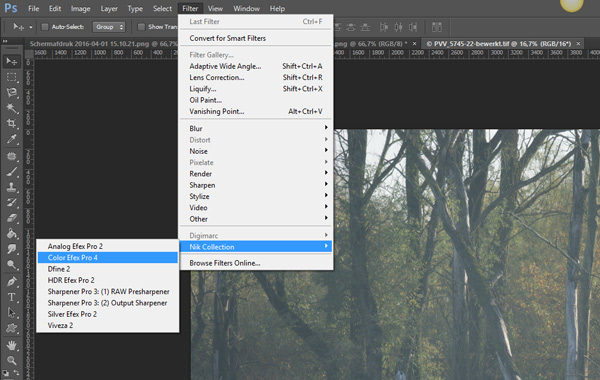
NIK Collection als Standalone
Natuurlijk zijn er ook nog mensen die géén Lightroom en géén Photoshop gebruiken. Ik heb echt heel vaak de vraag gekregen of de NIK plugins ook als standalone programma te gebruiken zijn. Nou, dan heb ik nu goed nieuws. Want ja, dat is mogelijk! Je moet wel even zoeken in de Verkenner naar het juiste bestand. Op mijn computer (Windows 10 machine) is het als volgt: ga naar de C-schijf, Program Files, Google, NIK Collection en kies dan een map van de plugin die je wilt gebruiken. Bijvoorbeeld Silver Efex Pro. Daarin staan enkele bestanden waaronder Silver Efex Pro 2.exe. Daarop dubbelklikken zodat het programma gestart wordt.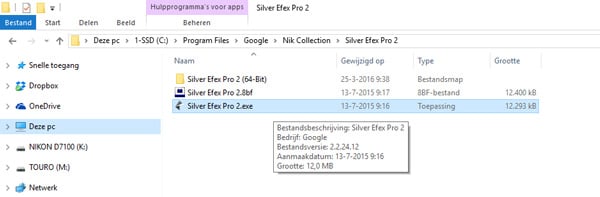 In het programma moet je zelf de gewenste beelden inladen. Dat kan heel gemakkelijk door te kiezen voor Bestand, Afbeeldingen openen en dan het dialoogvenster volgen. Let op: je kunt alleen JPEG's inladen. Verder werkt het programma zoals bij Lightroom en Photoshop. Na de bewerking moet je het eindresultaat opslaan.
In het programma moet je zelf de gewenste beelden inladen. Dat kan heel gemakkelijk door te kiezen voor Bestand, Afbeeldingen openen en dan het dialoogvenster volgen. Let op: je kunt alleen JPEG's inladen. Verder werkt het programma zoals bij Lightroom en Photoshop. Na de bewerking moet je het eindresultaat opslaan.